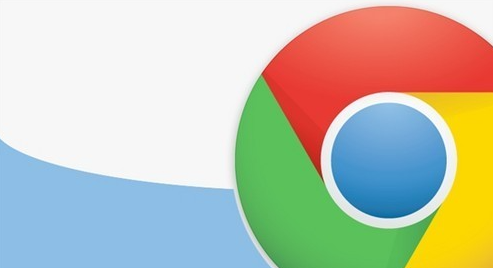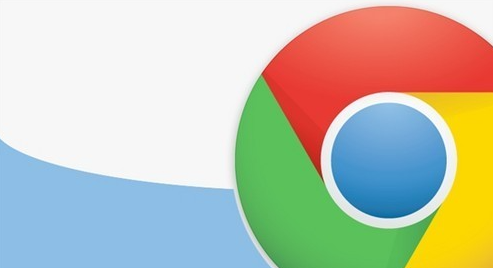
在 Chrome 浏览器中实现请求的批量处理提升效率
在当今数字化时代,网络请求的处理效率对于许多工作场景都至关重要。无论是开发人员进行数据抓取、测试人员进行接口测试,还是普通用户在进行多任务操作时,能够高效地处理大量请求都能节省时间、提高工作效率。Chrome 浏览器作为一款功能强大且广泛使用的浏览器,为用户提供了多种方法来实现请求的批量处理,从而提升整体的工作效率。本文将详细介绍如何在 Chrome 浏览器中实现请求的批量处理,并讲解其中涉及的关键知识点和操作步骤。
一、使用开发者工具的 Network 面板批量处理请求
Chrome 浏览器的开发者工具是一个强大的功能集合,其中的 Network 面板可以帮助我们监控和分析网络请求。通过合理利用 Network 面板,我们可以实现对多个请求的批量处理。
1. 打开开发者工具:在 Chrome 浏览器中,按下 `F12` 键或者右键点击页面并选择“检查”,即可打开开发者工具。在开发者工具界面中,点击“Network”标签切换到 Network 面板。
2. 记录网络请求:在 Network 面板中,找到并点击“Record network log”按钮开始记录网络请求。此时,浏览器会捕捉所有与当前页面相关的网络活动,包括各种资源的加载请求,如 HTML、CSS、JavaScript 文件等。
3. 筛选和分析请求:在记录过程中,你可以通过设置过滤器来筛选出特定类型的请求,例如仅显示 XHR(XMLHttpRequest)请求或 Fetch 请求。这样可以帮助你更专注于需要批量处理的请求类型。同时,Network 面板提供了丰富的信息,如请求的 URL、方法、状态码、
响应时间等,你可以通过查看这些信息来分析每个请求的具体情况。
4. 批量处理请求:当你确定了需要批量处理的请求后,可以通过右键点击某个请求,然后选择“Copy”->“Copy all as cURL”将所有请求的 cURL 命令复制下来。接下来,你可以将这些 cURL 命令粘贴到一个批处理文件(.bat 文件,适用于 Windows 系统)或终端脚本(适用于 Linux 和 macOS 系统)中,通过一次性运行该脚本来实现对所有请求的批量发送。
二、利用自动化测试工具进行批量请求
除了开发者工具的 Network 面板,我们还可以使用一些自动化测试工具来更方便地实现请求的批量处理。这些工具通常提供了更丰富的功能和更友好的用户界面,适合非技术人员使用。
1.
postman:Postman 是一款流行的 API 测试工具,它允许用户创建、发送和调试各种类型的 HTTP 请求。在 Postman 中,你可以轻松地创建多个请求并将其保存在一个集合中。然后,通过点击“Send”按钮或使用快捷键,即可一次性发送集合中的所有请求。此外,Postman 还支持设置请求的参数、头部信息、认证方式等,满足不同场景下的需求。
2. JMeter:JMeter 是一款开源的性能测试工具,主要用于对软件系统进行负载测试和性能评估。虽然它的功能较为复杂,但也可以用来进行简单的批量请求处理。在 JMeter 中,你可以创建一个线程组,并在其中添加多个 HTTP 请求样本。通过设置线程组的循环次数和并发数,可以模拟多个用户同时发送大量请求的场景。最后,点击“Start”按钮即可开始执行测试计划,JMeter 会生成详细的测试报告,帮助你分析请求的处理结果和性能指标。
三、注意事项
在使用 Chrome 浏览器进行请求的批量处理时,需要注意以下几点:
1. 尊重网站的使用规则:在进行批量请求之前,请确保你的行为符合目标网站的使用条款和服务协议。不要对网站进行恶意攻击或滥用资源,以免造成不必要的法律风险和技术问题。
2. 合理控制请求频率:为了避免对目标服务器造成过大的压力,导致服务器崩溃或被封锁,请合理控制请求的频率。可以根据目标网站的实际情况和自身的需求,适当设置请求的间隔时间和并发数。
3. 处理错误和异常情况:在批量处理请求的过程中,可能会出现各种错误和异常情况,如网络连接中断、服务器返回错误响应等。因此,需要在代码或脚本中添加相应的错误处理机制,以便及时发现并解决问题。例如,可以在每次发送请求后检查响应的状态码,如果状态码不是 200(表示成功),则记录错误信息并进行相应的重试或处理。
综上所述,通过使用 Chrome 浏览器的开发者工具或自动化测试工具,我们可以方便地实现请求的批量处理,从而提升工作效率。在实际操作过程中,我们需要根据具体的需求选择合适的方法和工具,并注意遵守相关规则和注意事项,以确保批量处理的过程顺利进行。希望本文所介绍的内容能够帮助你在 Chrome 浏览器中更好地实现请求的批量处理,提高工作的效率和质量。